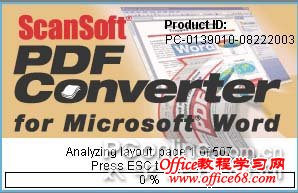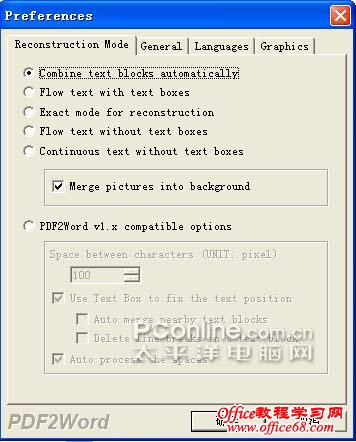|
PDF(Portable Document Format)文件格式是Adobe公司所开发的一种特殊的文本格式,这种文本格式最大的优点是其尺寸较小、阅读方便,非常适合在网络上传播和使用。现在,很多产品的说明书都使用PDF格式,例如电子书籍、产品白皮书,包括很多产品的技术资料都是PDF格式。但是如果想要对其进行文本或格式进行编辑一类的操作就会比较困难,因为PDF格式与Doc格式解码格式不同,在PDF下的回车符、换行符以及相关的图片格式无法直接转换为Doc文件,本期我们就来介绍几种将PDF格式文件转换为常用的DOC(Microsoft Word格式)格式文件的方法。 使用Office2003自带的工具转换 首先使用Adobe Reader打开待转换的PDF文件,接下来选择“文件→打印”菜单,在打开的“打印”设置窗口中将“打印机”栏中的“名称”设置为“Microsoft Office Document Image Writer”,确认后将该PDF文件输出为MDI格式的虚拟打印文件。 如果在“名称”设置的下拉列表中没有找到“Microsoft Office Document Image Writer”项,那证明你在安装Office 2003的时候没有安装该组件,请使用Office 2003安装光盘中的“添加/删除组件”更新安装该组件。 运行 Microsoft Office Document Imaging,并利用它来打开刚才保存的MDI文件,选择“工具→将文本发送到Word”菜单,并在弹出的窗口中勾选“在输出时保持图片版式不变”,确认后系统提示“必须在执行此操作前重新运行OCR。这可能需要一些时间”,不管它,确认即可。 小提示:Microsoft Office Document Imaging对PDF转DOC的识别率不是特别完美,转换后会丢失原来的排版格式,所以转换后还需要手工对其进行排版和校对工作。 ScanSoft PDF Converter for Microsoft Word ScanSoft PDF Converter for Microsoft Word是由ScanSoft公司和微软共同组队开发的一个Word的插件,它可以让你在没有Adobe Acrobat的情况下将PDF文档转化为Word文档,并且完全保留原来的格式和版面设计。
ScanSoft PDF Converter for Microsoft Word是首先捕获PDF文档中的信息,分离文字同图片,表格和卷,再将其统一到Word格式。在Microsoft Word中你可以直接通过“文件”—>“打开”来打开PDF文件。ScanSoft PDF Converter for Microsoft Word插件会自动弹出,在分析完PDF文件后即可自动转换成DOC格式的文档。 这款软件的优点是体积非常小巧、并且可以最大限度的保留原PDF文件的格式,缺点是转换速度较慢,泡杯咖啡耐心的等待吧:) PDF 2 Word PDF 2 Word是一个独立运行的软件, 而非插件。可将 PDF 格式直接转换成 WORD 格式文件。
简洁的界面
PDF 2 Word虽然是一款英文软件,但其操作界面及参数设置都非常简单,没有特殊需要的话直接按照软件的默认值进行转换即可,PDF 2 Word转换的速度非常快,对于图片和文档格式的识别也非常好,在这样的一款小软件中做到这些还是很难能可贵的。 |